잊어버린 화면 시간 암호를 복구하고 재설정하는 방법
한 조사에 따르면 대부분의 사람들은 iPhone 및 iPad와 같은 모바일 기기를 사용하는 데 너무 많은 시간을 보낸다는 것을 깨달았습니다. 점점 더 많은 iOS 사용자가 기기 사용을 제한하기 위해 화면 시간을 설정하는 것은 당연합니다. 그러나 암호를 잊어버리면 화면 시간을 끄거나 설정을 변경할 수 없습니다. 다행히도 다음과 같은 경우 어떻게 해야 하는지 배울 수 있습니다. 화면 시간 암호를 잊어버렸습니까?.
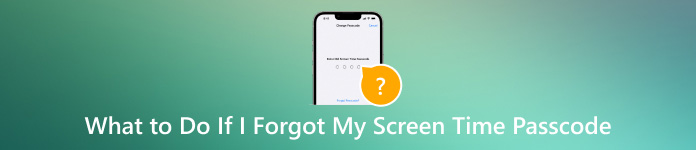
1부. iOS 기기의 화면 시간이란?
화면 시간은 Apple에서 출시한 기능으로, iPhone 또는 iPad 화면 앞에서 보내는 시간을 설명합니다. 이 기능을 사용하면 개별 앱에 액세스하는 데 소요되는 시간을 보여주는 실시간 보고서를 알아볼 수 있습니다. 더 중요한 것은 귀하 또는 자녀의 기기 사용을 제어하고 제한할 수 있다는 것입니다.
2부. 화면 시간 암호를 잊어버린 경우 어떻게 해야 하나요?
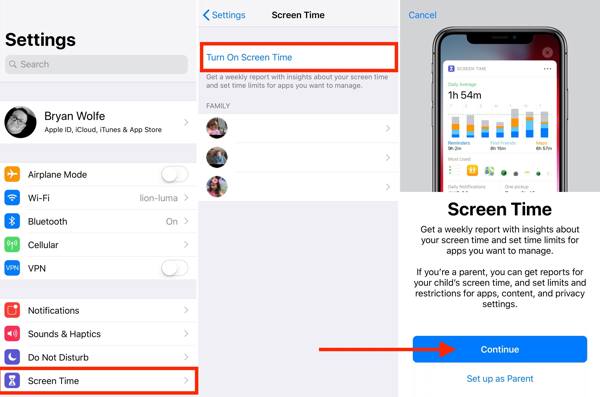
설정 앱에서 화면 시간을 켜고 설정할 수 있습니다. 화면 시간 암호는 무엇입니까? 다른 사람이 화면 시간 설정을 변경하지 못하도록 암호를 남기라는 요청을 받을 수 있습니다. 즉, 암호 없이는 설정을 변경하거나 화면 시간을 우회할 수 없습니다. 다행히도 잊어버린 화면 시간 비밀번호를 재설정하세요.
iPhone/iPad에서 화면 시간 암호를 복구하는 방법

실행 설정 홈 화면에서 앱을 선택하고 이동하세요. 상영 시간. 자녀 기기의 화면 시간 암호를 기억할 수 없는 경우 아래에서 자녀 이름을 선택하세요. 가족.
수도꼭지 스크린 타임 비밀번호 변경을 선택하고 스크린 타임 비밀번호 변경 상황에 맞는 메뉴에서.
수도꼭지 비밀번호를 잊으셨나요?, Apple ID와 비밀번호를 입력하여 새 암호 화면을 입력합니다. 자녀의 기기에 대한 화면 시간 암호를 재설정하려면 기기 암호, Touch ID 또는 Face ID로 인증합니다.
마지막으로, 새로운 비밀번호를 만들고, 다시 입력하고, 확인하세요.
Mac에서 화면 시간 비밀번호를 재설정하는 방법

로 향하다 사과 메뉴, 선택 환경 설정 또는 시스템 환경설정, 화면 시간을 클릭합니다. 재설정하려면 상영 시간 자녀의 기기에 대한 암호를 입력하려면 팝업 메뉴에서 자녀의 이름을 선택하세요.
다음을 클릭합니다. 비밀번호 변경, 그리고 히트 비밀번호를 잊으셨나요? 팝업 대화 상자에서.
Apple ID와 비밀번호를 입력하세요. 그런 다음 새 암호를 설정하고, 확인하고, 변경 사항을 확인하세요.
Apple ID 없이 iPhone 화면 시간 암호를 재설정하는 방법
공식적으로 Apple ID와 비밀번호 없이 잊어버린 화면 시간 비밀번호를 재설정할 수 없습니다. 그러나 Apple ID 로그인도 잊어버린 경우에도 다음을 사용하여 화면 시간을 쉽게 제거할 수 있습니다. 아이패스고. 어떠한 전제 조건이나 기술적 기술 없이도 화면 시간 암호를 제거할 수 있습니다.

4,000,000+ 다운로드
iPhone 감지
PC에 설치한 후 최고의 화면 시간 암호 제거 도구를 실행하세요. Mac용 버전이 또 있습니다. 선택하세요 상영 시간 모드. 다음으로 Lightning 케이블을 사용하여 iPhone 또는 iPad를 컴퓨터에 연결하고 시작 계속하려면 버튼을 누릅니다.
스크린 타임 암호 제거
iOS 12 이상에서는 잠금 해제 소프트웨어 화면을 제거합니다 시간 암호는 즉시. 선택해야 합니다. 앱 및 데이터를 전송하지 마세요 장치 설정 설정을 수행할 때. 또한 선택하세요 설정에서 나중에 설정 화면 시간 화면이 나타나면 화면 시간 암호가 완전히 제거되었는지 확인하세요.
iOS 11 또는 이전 버전에서는 소프트웨어가 iTunes 백업에서 제한 암호를 대신 복구합니다. 백업이 암호화된 경우 암호를 입력하여 암호를 해독해야 합니다.
3부. 화면 시간 암호를 잊지 않는 방법
보시다시피 iPhone, iPad 또는 Mac에서 화면 시간 비밀번호를 알아내는 것은 불가능합니다. 화면 시간 암호를 다시 잊어버리는 것을 피하려면 다음과 같은 iPhone 비밀번호 관리자를 사용하는 것이 좋습니다. imyPass 아이폰 비밀번호 관리자. 화면 시간 비밀번호를 쉽게 보고 관리할 수 있습니다.

4,000,000+ 다운로드
iPhone에서 화면 시간 암호를 복구하는 방법
iPhone 비밀번호 스캔
컴퓨터에 최고의 iPhone 비밀번호 관리자를 설치하고 엽니다. 이 소프트웨어는 Windows 11/10/8/7 및 Mac OS X 10.12 이상에서 사용할 수 있습니다. 다음으로, 호환되는 케이블로 iPhone 또는 iPad를 컴퓨터에 연결합니다. 탭합니다. 신뢰하다 메시지가 표시되면 장치에서 iOS 기기를 감지한 후 시작 비밀번호 스캔을 시작하려면 버튼을 클릭하세요.

화면 시간 암호 보기
비밀번호 스캔이 완료되면 비밀번호가 유형별로 정리됩니다. 옆에 있는 확인란을 선택하세요. 화면 시간 암호, 메인 패널에서 확인할 수 있습니다.

화면 시간 암호 복구
화면 시간 암호 및 백업하려는 기타 항목을 선택합니다. 그런 다음 내보내다 버튼을 클릭하고, 비밀번호를 저장할 디렉토리를 설정하고, 하드 드라이브로 내보냅니다. 화면 시간 암호를 잊어버린 경우, 백업 파일에서 직접 복구할 수 있습니다.

결론
이 가이드에서는 다음 방법을 설명합니다. 화면 시간 없애기 암호를 잊어버린 경우. 기본 제공 암호 잊어버림 옵션을 사용하면 iOS 기기와 Mac 컴퓨터 모두에서 새 암호를 재설정할 수 있습니다. 유일한 전제 조건은 Apple ID와 암호를 기억해야 한다는 것입니다. 또한 자녀의 기기에 대한 잊어버린 화면 시간 암호를 재설정할 수 있습니다. Apple ID 암호도 잊어버린 경우 iPassGo가 작업을 완료하는 데 적합한 옵션입니다. imyPass iPhone 암호 관리자를 사용하면 화면 시간 암호를 백업하고 복구할 수 있습니다. 다른 질문이 있으신가요? 아래에 메시지를 남겨주세요.
핫 솔루션
-
iOS 잠금 해제
-
iOS 팁
-
안드로이드 잠금해제
-
윈도우 비밀번호

